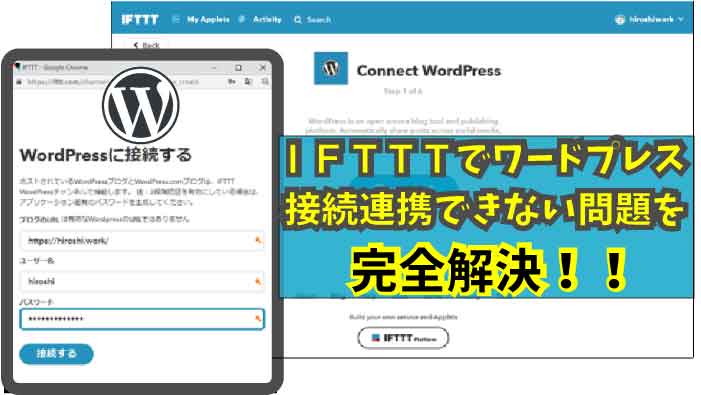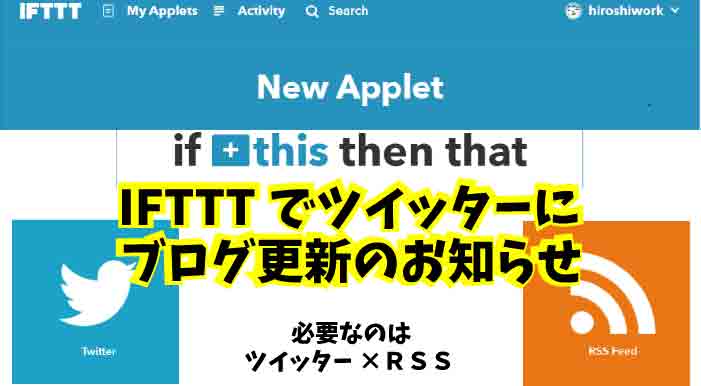IFTTTで「+that」を選択した時、IFTTTからワードプレスに接続しなくてはいけませんがこれが出来ない場合が多くあります。
注意するのは以下の2箇所あります。
- ブログのURLについて
- サーバーのセキュリティ設定について
ほとんどの人がここでつまづいているようです。
この2つを間違えていなければスムーズに設定できるはずです。
1:ブログのURLについて
IFTTTの「+this」の設定から「ワードプレス」を選択して「コネクト」をクリック。
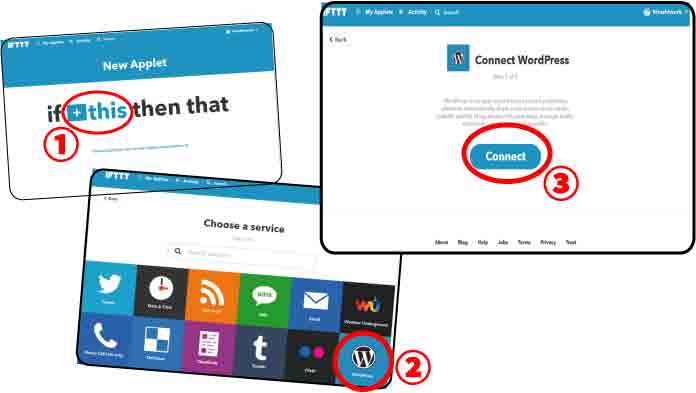
このポップアップ画面が出てくるのでここで打ち込むものを間違えると繋がりません。
ブログのトップページURLの事では無く、ワードプレスブログを置いているファイル位置のURLの事です。
「ログインユーザー名+パスワード」も、IFTTTではなくワードプレスのログインユーザー名とパスワードの事です。
【ワードプレスURL】はワードプレスの【設定】➡【一般】で確認できます。
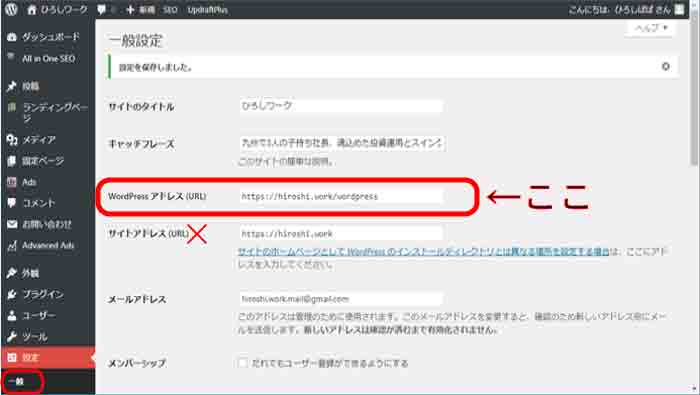
これで接続(Connect)できます。
これで出来ない場合はサーバーのセキュリティ設定です。
2019年現在のサーバーは全てデフォルトで海外アタックやWAF設定がセキュリティされています。
2:サーバーのセキュリティ設定変更方法
変更と言っても2~3分程度解除するだけです。
IFTTTがコネクトできたらすぐに元に戻します。
現在のサーバーが海外の人は必要ない場合もあります。
ロリポップの場合:
ロリポップの場合はアクセス制限とWAF設定は弄ってない場合は触らなくて良いです。
【海外アタックガード】をクリック。対象ドメインを無効にするをクリック。
無効にして2~3分待ちます。
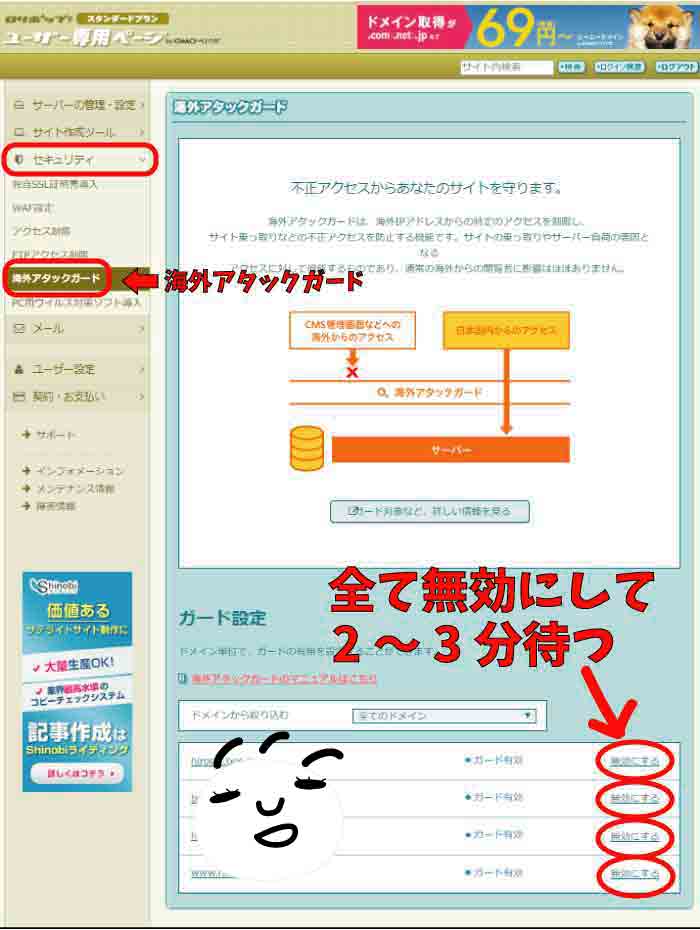
XサーバーとWPXクラウドの場合:
どちらも大元が同じです。
- エックスサーバーは【WordPressセキュリティ設定】→【APIアクセス制限】を【OFF】にクリック。
無効にして2~3分待ちます。 - wpXクラウドは【管理ツールの国外アクセス制限】→【APIアクセス制限】を【OFF】にクリック。
無効にして2~3分待ちます。
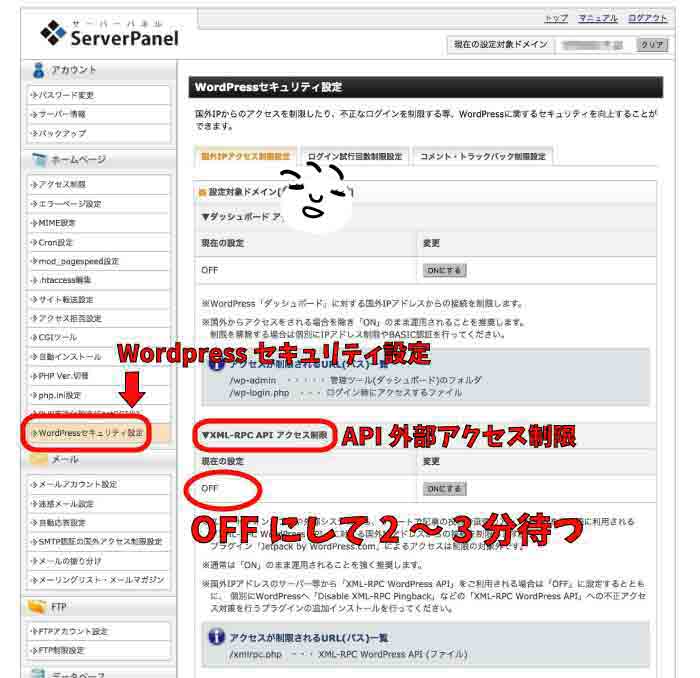
さくらのレンタルサーバーの場合:
セキュリティと会員数が圧倒的に多い日本人に人気のさくらのレンタルサーバです。
【アドレスフィルタ】→【国外IPアドレスからのアクセス制限】→【アクセス制限設定】→【無効】→【変更】をクリック。
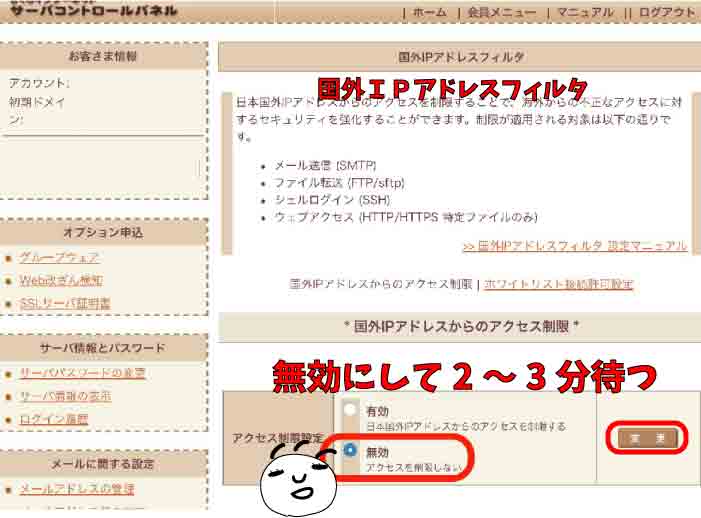
これでIFTTTイフトとワードプレスの接続連携が可能になります。
コネクトが出来れば先へ進めますのでこの画面になります。(2019.1月現在)
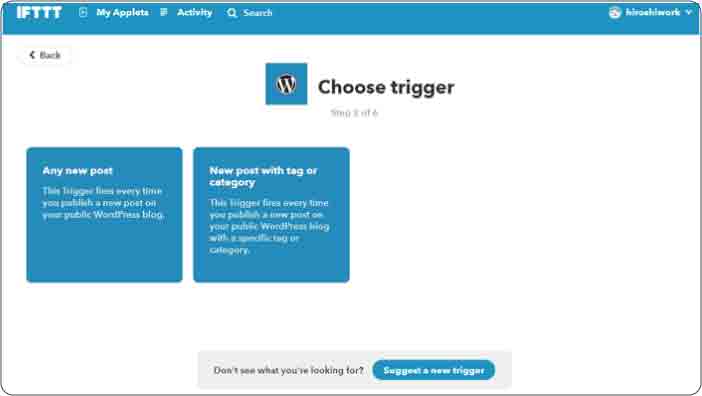
あとは通常どおりIFTTTを進めていくだけです。
IFTTT関連記事
ワードプレス「以外」の場合
ワードプレスブログの場合
IFTTTでワードプレスが接続連携できない場合